Windows 10/8/7 membolehkan anda menyimpan kelayakan masuk yang boleh digunakan untuk masuk ke pelbagai pelayan, laman web atau program. Ini cukup berguna untuk digunakan dan disimpan di dalam peti besi elektronik yang dipanggil Windows Vault.
Cara menggunakan Windows Vault
Ke tambah entri ke dalam Windows Vault:
Pergi ke Panel Kawalan> Akaun Pengguna> Pengurus Kredensial.
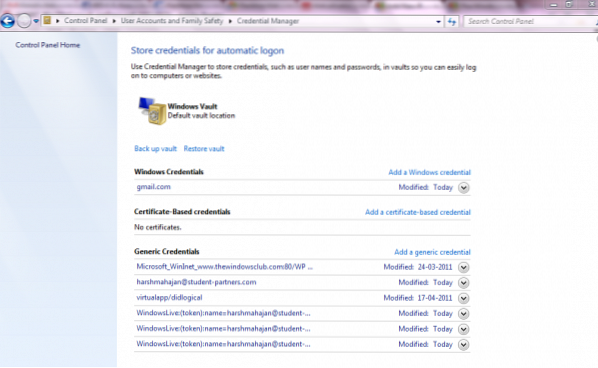
Klik pada Tambahkan Kredensial Windows atau Tambahkan Kelayakan Generik. Anda akan diminta untuk mengisi maklumatnya. Isi sahaja.
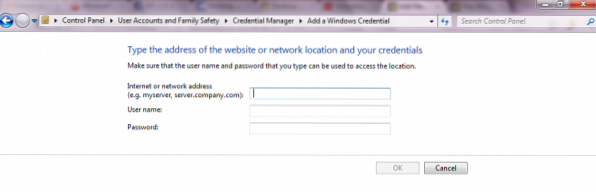
Untuk menambah kelayakan berdasarkan Sijil, klik pada Tambahkan kelayakan berdasarkan Sijil
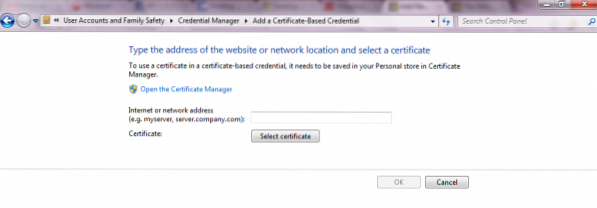
Ke sandarkan Windows Vault:
Klik pada Sandarkan Vault. Windows akan dibuka yang akan meminta anda melihat-lihat lokasi di mana anda ingin membuat sandaran.
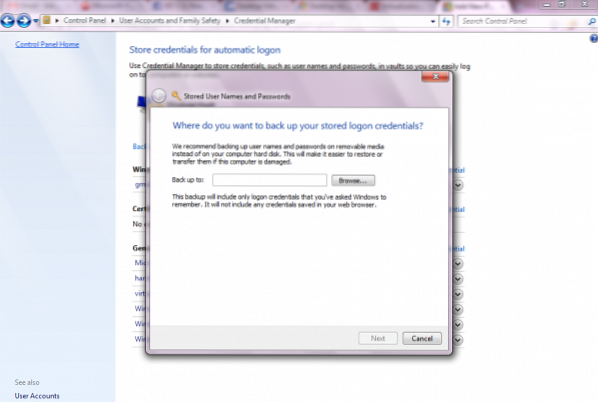
Selepas itu, anda akan melihat tetingkap yang akan meminta anda menekan CLR + ALT + DELETE
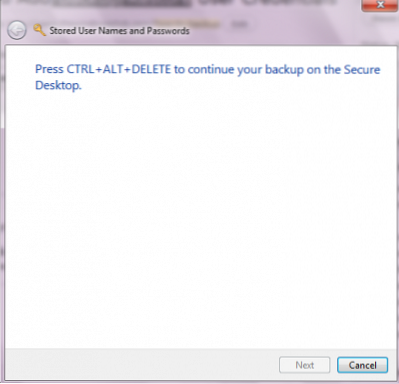
Selepas ini sekali lagi tetingkap baru akan muncul yang akan meminta anda memasukkan kata laluan. Selalu disarankan agar anda menggunakan kata laluan yang kuat yang mestilah gabungan huruf besar, huruf kecil, watak khas, dan angka. Juga gunakan simpanan simpanan sekunder luaran.
Ke memulihkan sandaran:
Klik pada Pulihkan Vault. Ini akan meminta anda untuk melihat lokasi fail yang akan berada .crd menaip.
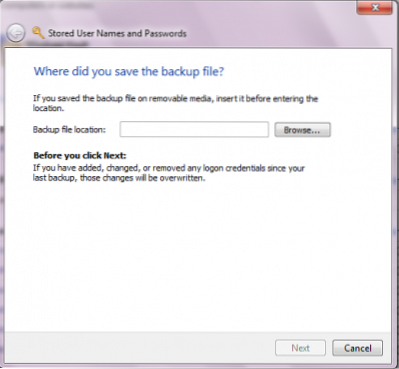
Anda sekali lagi akan menemui tetingkap yang sama yang meminta anda menekan CLR + ALT + DELETE
Tetingkap baru akan meminta anda memasukkan kata laluan untuk mengesahkan sandaran.
Setelah kata laluan anda disahkan, anda akan melihat tetingkap yang menunjukkan mesej yang dipulihkan.
Ini semua yang harus anda lakukan untuk meringankan hidup anda untuk mendapatkan log masuk automatik. Saya akan mencadangkan anda menambahkan entri ke dalam Windows Vault untuk mempunyai log masuk automatik menggunakan komputer peribadi anda kerana secara amnya, penyemak imbas menggunakan kuki untuk menyimpan maklumat ini yang terdedah kepada pelbagai serangan keselamatan sedangkan di sini maklumat tersebut disimpan di peti besi elektronik.
Saya harap ia dapat membantu!
Pergi ke sini untuk mempelajari cara mengurus kata laluan di Internet Explorer menggunakan Pengurus Kredensial.
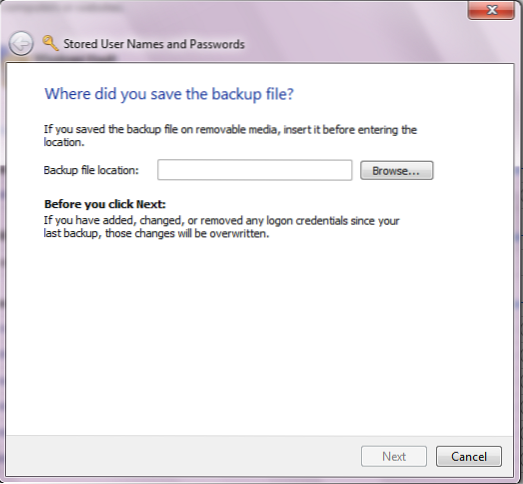
 Phenquestions
Phenquestions


